手机usb怎么传输文件到电脑 电脑如何通过USB线接收手机文件
日期: 来源:铲子手游网
在现代社会中手机已经成为我们生活中不可或缺的一部分,有时候我们需要将手机中的文件传输到电脑中进行进一步的处理或备份。这时候USB线就成为了我们必不可少的工具。手机怎么通过USB线传输文件到电脑?又该如何设置电脑以接收手机文件呢?接下来我们将详细介绍手机USB传输文件到电脑的操作步骤。
电脑如何通过USB线接收手机文件
方法如下:
1.将手机和电脑通过USB数据线连接。

2.下拉手机通知栏,点击“正在通过USB充电”的图标。
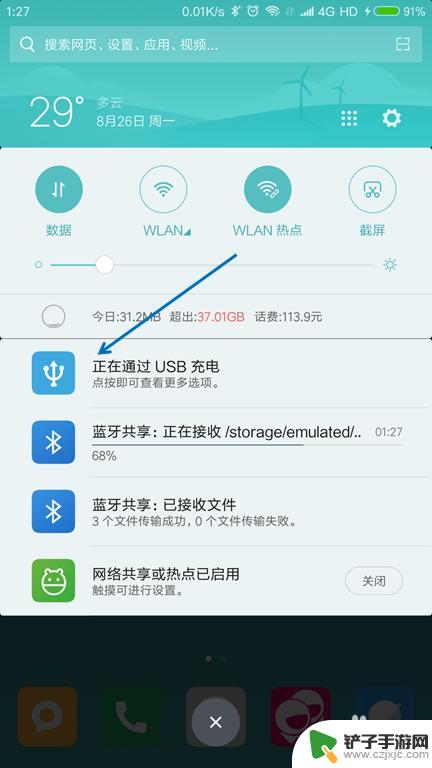
3.USB的用途里面选择“传输文件(MTP)”。
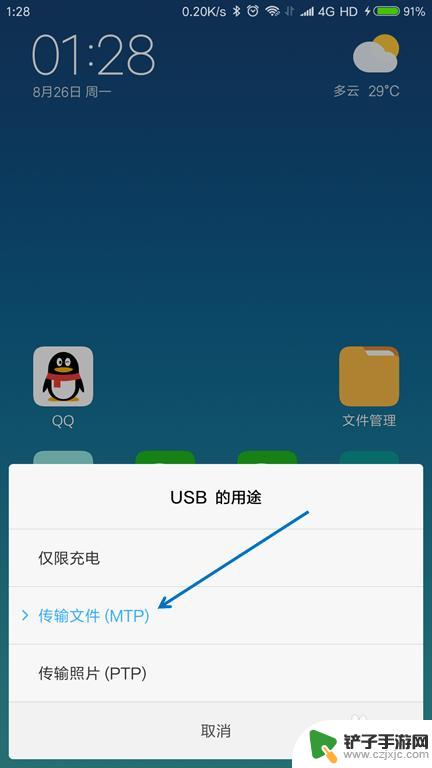
4.按下键盘上面的【Windows + E】组合键,打开文件管理器。

5.找到已经连接的手机,双击打开。
6.找到要传送到电脑的文件,选择并按下【Ctrl+C】复制。
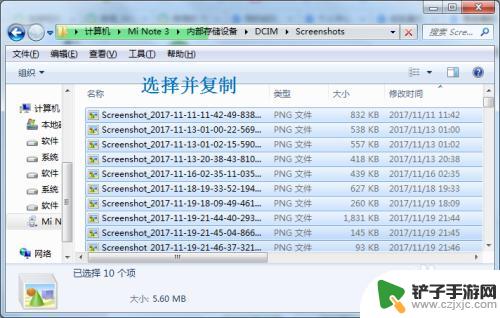
7.在电脑上面找到要存放的位置,按下【Ctrl+V】粘贴。

以上就是手机通过USB传输文件到电脑的全部内容,如果遇到这种情况,你可以按照以上操作进行解决,非常简单快速。














